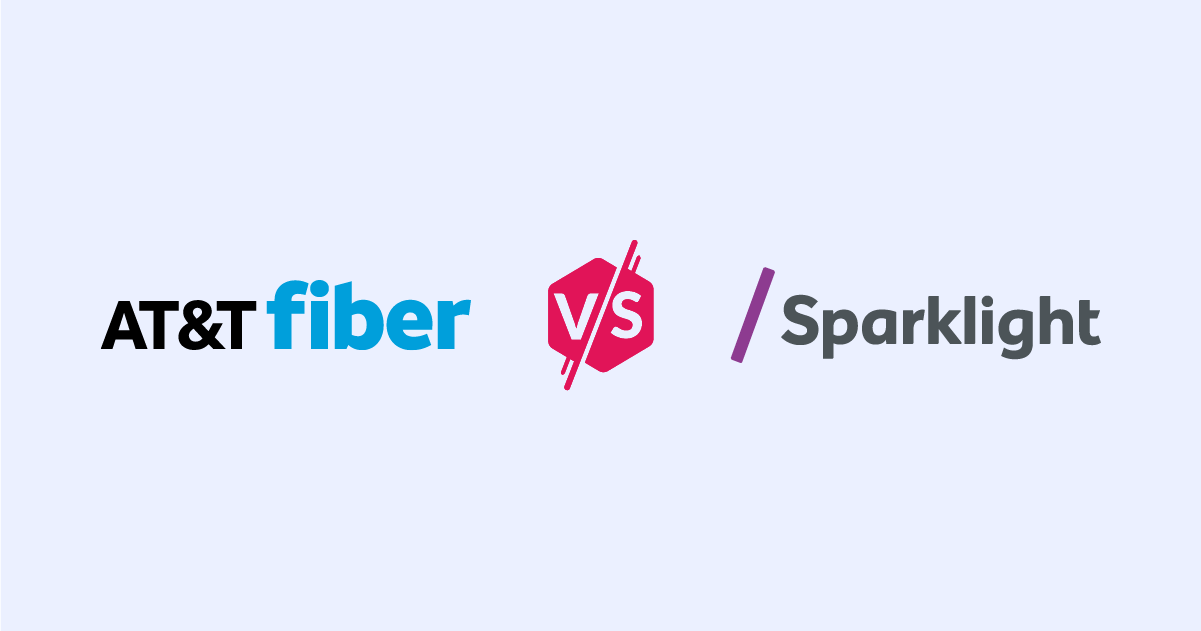¿Por qué mi hotspot está tan lento? Cómo mejorarlo
Los mejores tips para recuperar la velocidad de tu hotspot.
Mar 13, 2024 | Share
HSI Español, Preguntas Frecuentes
A menudo usamos hotspots como respaldo de ancho de banda para cortes, viajes y otros enredos de red imprevistos. Por eso es especialmente frustrante cuando tu hotspot se retrasa, ya que lo que estás haciendo probablemente es bastante importante. En esta guía rápida, te damos algunos consejos para obtener más velocidad de tu hotspot Wi-Fi.
Principales formas de acelerar tu hotspot
Entraremos en más detalle para cada solución más adelante en la página. Selecciona una solución para más información.
- Mejora la recepción celular
Porque los hotspots reciben la señal de internet de las torres celulares, una buena recepción celular es la base de una conexión rápida. - Usa la banda de frecuencia 5G
Los hotspots transmiten la señal de internet a tus dispositivos usando bandas de frecuencia Wi-Fi. Elegir la banda de frecuencia correcta puede tener un gran efecto en tus velocidades. - Desactiva el ahorro de batería en tu teléfono
El modo de ahorro de batería baja intencionalmente el rendimiento de tu teléfono; esto incluye el rendimiento del hotspot. - Mantente cerca del hotspot
Los hotspots tienen un rango muy limitado. - Evita obstrucciones
Una línea de visión abierta ayuda a evitar interferencias de Wi-Fi. - Verifica tus datos
Asegúrate de no haber consumido todos tus datos del hotspot. - Actualiza tu teléfono y dispositivos
La tecnología siempre está cambiando. Asegúrate de tener las últimas actualizaciones para que todo funcione sin problemas. - Reinicia tu teléfono y dispositivos
A veces todo lo que necesitas es un nuevo inicio.
¿Usas demasiado seguido tu hotspot?
Ingresa tu código postal para encontrar un mejor proveedor de internet.
Mejora tu recepción celular
Los hotspots reciben su señal de internet de las torres celulares, por lo que la recepción celular tiene un gran impacto en la velocidad de tu hotspot. Para una conexión decente, debes tener una señal 5G LTE o 4G LTE, indicada por una etiqueta 5G o 4G junto al medidor de señal en tu teléfono. Usa las barras de señal en tu dispositivo para determinar qué tan buena es tu recepción y trata de mantenerla en tres barras o más.
Aquí tienes algunas formas simples de mejorar la recepción de tu hotspot:
- Mantén tu hotspot elevado. Un hotspot elevado tiene una mejor línea de visión hacia la torre que proporciona la señal de internet, por lo general, entre más alto, mejor. Si tienes una casa de dos pisos, probablemente valga la pena reubicarlo en el piso superior. Colocar el hotspot cerca de una ventana también puede ayudar.
- Mantén tu hotspot afuera y sin cubrirlo. Ya sea que tu hotspot provenga de un teléfono móvil o de un dispositivo hotspot dedicado, no lo guardes en una bolsa o en tu bolsillo mientras lo uses. Ponlo directamente en la mesa donde estás trabajando y no lo cubras con nada, como una revista o una prenda de vestir. Quieres tener la menor cantidad de obstrucciones posible entre tu hotspot y la torre celular.
- Si tienes dos barras o menos, cámbiate a un área con mejor recepción. Con dos barras de recepción celular, comienzas a notar una disminución significativa en el rendimiento de internet móvil.
Cambia tu hotspot a la banda de frecuencia Wi-Fi de 5 GHz
Tu hotspot transmite Wi-Fi en dos bandas de frecuencia diferentes: la banda de frecuencia de 2.4 GHz y la banda de frecuencia de 5 GHz. La banda de 5 GHz es mucho más rápida, así que intenta cambiar a ella en la configuración de tu hotspot cuando necesites un poco más de velocidad.
Nota: una advertencia al usar la banda de 5 GHz es que los dispositivos más antiguos pueden no ser compatibles con el Wi-Fi de 5 GHz. Si estás usando una laptop vieja u otro dispositivo antiguo, asegúrate de que pueda usar Wi-Fi de 5 GHz antes de cambiar la banda de frecuencia.
Cambia a 5 GHz en iPhone
Paso 1: Abre Configuración y toca punto de acceso personal.
Paso 2: Desactiva Maximizar compatibilidad.
Cambia a 5 GHz en Android
Paso 1: Abre Configuración y toca Hotspot y anclaje a red.
Paso 2: Toca Punto de acceso Wi-Fi.
Paso 3: Toca Configuración de hotspot.
Paso 4: Toca Banda AP y selecciona 5 G.
Desactiva el modo de ahorro de batería en tu teléfono
Cuando uses tu teléfono como hotspot, desactiva el modo de ahorro de energía ya que a menudo afecta el rendimiento del hotspot móvil.
Desactiva el modo de ahorro de batería en iPhone
Paso 1: Abre Configuración y toca Batería.
Paso 2: Desactiva el modo de ahorro de batería.
Desactiva el modo de ahorro de batería en teléfonos Android
Paso 1: Abre Configuración, luego desliza hacia abajo y toca Batería.
Paso 2: Desactiva el modo de ahorro de energía.
Mantente cerca del hotspot
Los hotspots móviles emiten una señal inalámbrica a tus dispositivos al igual que tu enrutador doméstico; pero la señal es mucho más débil, así que necesitas estar cerca. Te recomendamos colocar el hotspot a menos de cinco pies del dispositivo conectado.
Elimina obstrucciones e interferencias de Wi-Fi
Ciertos materiales pueden interferir con las señales de Wi-Fi. Haz lo posible por mantener tu hotspot lejos de metal, azulejos, piedra y agua, especialmente si estos materiales bloquean la línea de visión directa entre tu dispositivo y tu hotspot (por ejemplo, un baño con azulejos entre tu hotspot y tu laptop).
También debes mantener tu dispositivo y tu hotspot alejados de cierta electrónica que puede interferir con la señal de Wi-Fi. Estos tienden a ser dispositivos que emiten ondas o transmiten señales, como microondas, monitores para bebés y abrepuertas de garaje.
Asegúrate de no quedarte sin datos
Dependiendo de tu plan móvil, tu hotspot puede disminuir su velocidad después de haber usado cierta cantidad de datos, incluso si tu plan ofrece datos ilimitados. A veces puedes evitar esto cambiando tu plan móvil, pero a menudo, estas políticas de reducción de velocidad están integradas en cada plan de un operador.
Actualiza todo
Con tanta tecnología en el mundo hoy en día, las actualizaciones constantes son una necesidad. Si estás experimentando problemas de conectividad como velocidades lentas, siempre vale la pena buscar nuevas actualizaciones. Recuerda actualizar tu teléfono y el dispositivo conectado a tu hotspot.
Reinicia todo
Nuestros teléfonos y dispositivos hacen mucho cambio automático entre diferentes redes, y a veces los cables figurativos se cruzan en el proceso. Reiniciar tu hotspot y dispositivo te da una tabla rasa para trabajar, y hay una buena probabilidad de que solucione el problema por completo.
Preguntas frecuentes
¿Cómo activo el hotspot Wi-Fi en mi teléfono?
¿Cómo encuentro el nombre de mi hotspot móvil en iPhone?
¿Cómo encuentro la contraseña de mi hotspot móvil en iPhone?
¿Cómo encuentro el nombre de mi hotspot móvil en Android?
¿Cómo encuentro la contraseña de mi hotspot móvil en Android?
¿Cómo activo mi hotspot móvil en Android?
¿Cómo activo mi hotspot móvil en iPhone?
Author - Mauricio G. Lozano
Graduado como licenciado en Relaciones internacionales con acentuación en Mercadotecnia, Mauricio Gabriel Lozano cuenta con experiencia en diferentes áreas de telecomunicaciones y administración. Tras 7 años de experiencia (y contando) en editorial y posicionamiento SEO, actualmente en Clearlink se enfoca en la creación de contenido de telecomunicaciones para Highspeedinternet.com/es y WhistleOut.com.mx. Creando artículos que van desde temas básicos de configuración de tus servicios hasta planes y ofertas con los distintos proveedores de telefonía celular e internet.